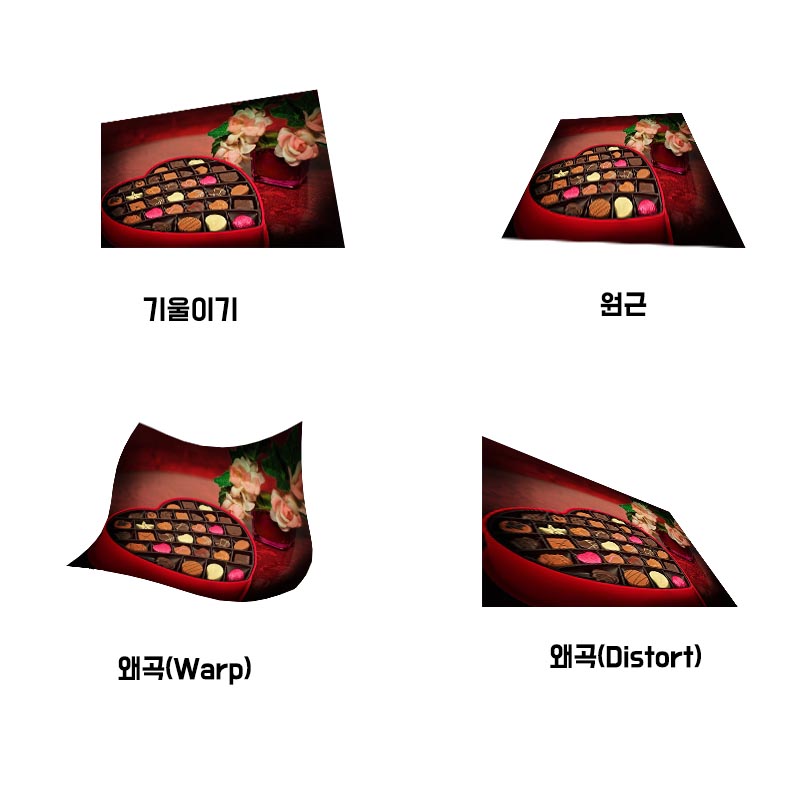
변형하기 및 회전하기
포토샵에서는 Free Transform(자유 변형) 기능을 이용해 이미지의 모양을 자유롭게 변형하거나 회전할 수 있습니다. 이미지, 패스, 셰이프 등 오브젝트가 선택된 상태에서 Ctrl + t키를 누르거나 Edit - Free Transform 메뉴를 선택하여 자유롭게 이미지를 변형시킬 수 있습니다. 이미지 크기를 변형시키는 방법은 다음과 같습니다. 이미지 파일을 하나 불러오고 Ctrl + T키를 누르면 Free Transform(자유 변형) 기능이 적용되고 조절점이 나타납니다. 이 조절점을 좌우 또는 상하로 드래그하면 가로 또는 세로 크기가 바뀝니다. 이렇게 크기를 조절할 때 비율을 유지하면서 조절하는 게 굉장히 중요합니다. Shift키를 누르면서 확대, 축소를 하면 비율이 유지된다는 점을 잊지 마세요. 그리고 상하반전, 좌우반전도 가능한데, Ctrl + T키를 누른 다음 마우스 오른쪽 버튼을 클릭하면 Flip Horizontal(좌우반전) 또는 Flip Vertical(상하반전)을 선택할 수 있습니다. 또한 Transform 상태에서 마우스 오른쪽 버튼을 클릭하면 다양하게 이미지 왜곡할 수 있으며 이미지 왜곡의 종류는 다음과 같습니다. 첫 번째, Skew(기울이기)는 조절점을 드래그하면 수평, 수직으로만 움직입니다. 두 번째, Perspective(원근)는 조절점을 드래그하면 맞은편 조절점까지 대칭으로 움직여서 원근감을 적용할 수 있습니다. 세 번째, Warp(왜곡)은 12개의 기준선과 조절점 핸들이 생기고 드래그하면 이미지를 휘게 만들 수 있습니다. 마지막으로 Distort(왜곡)은 조절점을 드래그하면 드래그한 대로 조절점이 움직입니다. 이 기능은 자주 사용하니 잘 숙지해 두면 좋습니다.
자르기 도구
자르기 도구는 이미지에서 필요한 부분만 잘라낼 때 사용하는 것으로 밋밋한 이미지라도 구도에 맞게 잘라내면 필요한 부분만 강조할 수 있습니다. 자르기 도구는 도구바 또는 단축키 C키를 누르면 사용할 수 있습니다. 자르기 도구 또한 옵션바가 있는데 옵션바의 기능은 다음과 같습니다. 첫 번째, Preset은 자주 사용하는 비율이나 크기로 자릅니다. 두 번째, Width, Height는 가로세로 값을 직접 입력하여 자릅니다. 여기서 숫자를 입력할 때 간단한 연산을 수행할 수 있습니다. 예를 들어 Width에 '150/5'를 입력하면 자동 계산되어 '30'으로 설정됩니다. 세 번째, Clear는 입력된 값을 초기화합니다. 네 번째, Straighten은 비뚤어진 이미지를 똑바로 세울 때 기준을 설정합니다. 다섯 번째, Overlaty Options는 자르기 전에 원하는 구도를 설정합니다. 여섯 번째, Set additional Crop Options는 Use Classic Mode와 Enable Crop Shield 항목 중 선택할 수 있습니다. Use Classic Mode에 체크하면 예전 버전처럼 자르고 싶은 영역을 드래그하여 선택할 수 있습니다. 체크하지 않은 상태라면 자르기 영역(조절점)이 나타난 상태로 자를 수 있습니다. 그리고 Enable Crop Shield에 체크한 후 자르고 싶은 영역을 드래그하면 잘라질 영역은 고정되고 잘라낼 부분과 나머지 영역이 색상과 투명도로 구분되는 것으로 자르기 보호 모드라고 이해하면 쉽습니다. 마지막으로 Delete Cropped Pixels는 체크하면 잘릴 부분이 완전히 삭제됩니다. 체크를 해제한 다음 자르기 도구를 사용하면 잘려나간 부분이 작업 화면에서 보이지는 않지만 숨겨져 있기 때문에 캔버스 크기를 늘리거나 이동 도구로 옮기면 다시 보입니다. 이렇게 다양한 옵션바 기능을 갖고 있는 자르기 도구는 정말 자주 사용하고 꼭 필요한 기능이기 때문에 잘 숙지해둬야 하며, 자르기 도구를 사용해서 빠르게 작업하는 방법 한 가지를 알려드리겠습니다. 예를 들어 Width를 500 size만큼 사진을 자르고 싶을 때 다음과 같은 방법을 사용하면 됩니다. 먼저 도구바에서 사각형 마퀴툴을 선택한 후 상단의 Style 모드를 Fixed size로 변경하고 Width를 500px로 변경합니다. 그런 다음 자르고 싶은 곳 위치를 지정하고 자르기 도구의 단축키인 C를 클릭하고 Enter를 두 번 치면 빠르고 간단하게 내가 원하는 만큼 자를 수 있습니다. Fixed size로 원하는 크기만큼 지정할 수 있으니 잊지 말고 사용해 보세요.
'디자인' 카테고리의 다른 글
| 포토샵 블러/샤폰/스머지 도구, 닷지/번/스펀지 도구 (1) | 2024.01.12 |
|---|---|
| 포토샵 브러시 도구, 지우개 도구, 그레이디언트 도구 (0) | 2024.01.10 |
| 포토샵 Modify와 펜 도구, 이동 도구 (1) | 2024.01.08 |
| 포토샵 빠른 선택 도구와 마술봉 도구, 퀵 마스트 모드 (0) | 2024.01.07 |
| 포토샵 선택 도구, 올가미 도구 (2) | 2024.01.06 |



